Come spostare o trasferire account di posta elettronica da un ISP a un altro
Stai cercando un modo per spostare il tuo account e-mail da Gmail a Outlook o da Yahoo a Gmail ? Al di fuori dei principali provider di posta elettronica, se sei ancora bloccato con il tuo indirizzo email del college o un'email dal tuo ISP locale come Cox o BellSouth, passare a Gmail, Yahoo o Outlook.com è una buona idea perché otterrai molto più funzioni, maggiore sicurezza e maggiore supporto. Inoltre, alcune università e università alla fine chiudono gli indirizzi e-mail degli studenti dopo un certo periodo di tempo, quindi passa prima di perdere tutto.
Puoi provare a eseguire una migrazione tu stesso e ci sono tonnellate di tutorial in rete, ma se non hai familiarità con i dettagli tecnici o non hai tempo, potrebbe essere meglio usare una soluzione di terze parti. Quindi, se devi trasferire le informazioni del tuo account, email, attività, voci del calendario, rubrica e contatti, ecc. A un nuovo provider di posta elettronica, c'è un servizio a pagamento che può farlo per te.
Nota: esisteva un servizio chiamato TrueSwitch supportato da Google e Yahoo e che consente di passare da un provider di posta elettronica gratuito, ma sembra che il sito e il servizio non siano più disponibili.
YippieMove

Penseresti che ci sarebbero più servizi là fuori per aiutare le persone a spostare le loro email tra fornitori, ma in realtà non ce ne sono molti. YippieMove è ora l'unico che fornisce questo servizio che potrei trovare online. Con TrueSwitch andato, dovrai pagare un piccolo prezzo se vuoi che qualcun altro faccia la tua e-mail. Se vuoi farlo gratuitamente, dovrai provarlo tu stesso. Per quelle persone, scorrere verso il basso in cui ho elencato alcune risorse eccellenti per la migrazione di posta elettronica te stesso.
In pratica, per un trasferimento, ad esempio da Cox a Gmail, dovrai pagare $ 15. Ciò include il trasferimento di tutte le email da un account all'altro.
Quello che mi piace di YippieMove è che supporta un sacco di provider di e-mail, tra cui college / università, fornitori internazionali e fastidiosi ISP locali come Comcast, Cox, ecc. Ecco un elenco completo dei fornitori che supportano.
Inoltre, puoi controllare rapidamente se YippieMove funzionerà o meno per te controllando se il tuo provider di posta elettronica supporta IMAP. Se supporta solo POP3, non è possibile utilizzare YippieMove. La cosa buona è che, anche se il tuo provider di posta elettronica non è elencato nell'elenco dei provider supportati, probabilmente sarà ancora in grado di migrare la tua posta elettronica finché IMAP è supportato.
Il sito fornisce anche alcune guide e video solo per rendere il processo ancora più semplice per te. Non elenca tutti i trasferimenti possibili, ma il principio è praticamente lo stesso per tutti i trasferimenti. Per iniziare, fai clic sul pulsante Avvia ora sulla home page.
Il processo è fondamentalmente tre passaggi: da dove, dove e cosa trasferire. Vai avanti e inserisci le credenziali di accesso per il provider di posta elettronica che desideri spostare prima e fai clic su Avanti. Quindi inserire le credenziali per il provider di posta elettronica a cui ci si sta spostando e fare clic su Avanti.
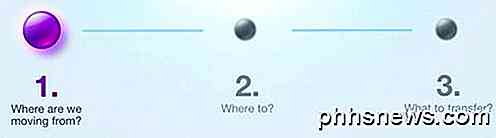
Infine, nell'ultima schermata, potrai scegliere quali cartelle vuoi migrare. Proverà ad abbinare le cartelle per te, ma se ci sono dei problemi, puoi cambiare manualmente la cartella di destinazione.
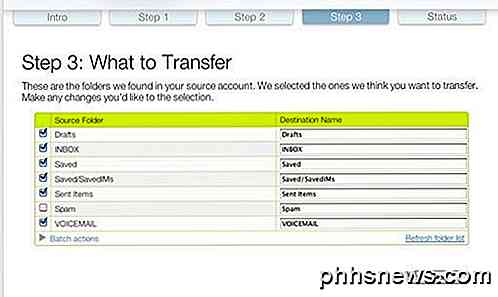
Vale la pena notare che il sito Web non ti dà alcun messaggio di errore se si digitano le credenziali di accesso nei primi due passaggi. Quando arrivi al passaggio 3, sarà vuoto invece di elencare le cartelle. In tal caso, torna indietro e ridigita le tue credenziali di accesso. Inoltre, se utilizzi due fattori su uno qualsiasi degli account, dovrai probabilmente disabilitarlo per eseguire il trasferimento. Potresti usare una password per l'app, ma non l'ho testata.
Infine, fai clic su Fine e il processo inizierà sui loro server di back-end. Secondo il sito, l'intero processo solitamente termina entro 24 ore. La caratteristica principale citata nelle FAQ è il fatto che YippieMove manterrà l'integrità dell'email originale durante l'esecuzione del trasferimento. Ciò significa che manterrà la data / ora in cui è stato inviato, eventuali allegati, stato letto e non letto, ecc.
È quindi possibile creare un account e accedere per vedere lo stato della migrazione. YippieMove afferma inoltre che le credenziali inserite nel sito verranno crittografate tramite SSL. L'unico problema che non mi piace è la loro politica sull'archiviazione dei dati. Se si guarda l'informativa sulla privacy, si afferma che è possibile memorizzare le credenziali sui propri server e che verrà eliminato entro 60 giorni.
Non vedo alcun motivo per cui dovrebbero conservare le proprie credenziali per 60 giorni. Il mio suggerimento sarebbe quello di utilizzare il servizio e quindi di modificare le password per entrambi i provider di posta elettronica solo per essere dalla parte della sicurezza.
Nel complesso, YippieMove è un servizio legittimo che sembra funzionare bene per la maggior parte delle persone. Non sono riuscito a trovare recensioni o commenti negativi sul servizio online, quindi suppongo che molte persone siano state soddisfatte. Per soli $ 15, vale la pena provare anche se ottiene la maggior parte della tua email nel nuovo provider. Se hai utilizzato il servizio, facci sapere la tua esperienza nei commenti. Godere!

Risolto il problema relativo a Impossibile rimuovere o eliminare la stampante di rete in Windows
Se lavori in un ufficio, probabilmente hai diverse stampanti aggiunte al tuo computer che sono stampanti di rete, ovvero non collegate direttamente al tuo computer. Tuttavia, mentre ti muovi in azienda o le stampanti si esauriscono, quella lista deve essere pulita una volta ogni tanto.A volte quando si tenta di eliminare una stampante di rete, è possibile che venga visualizzato un messaggio da Windows che dice " Impossibile eliminare la stampante di rete " e il gioco è fatto! Otti

Che cos'è la cartella $ WINDOWS. ~ BT e Can You Delete It?
Le cartelle $ WINDOWS. ~ BT e $ WINDOWS. ~ WS sono associate al processo di aggiornamento di Windows 10. Possono apparire su Windows 7, 8 o 10, utilizzando gigabyte di spazio su disco. Questi sono file nascosti, quindi dovrai visualizzarli in Windows Explorer o File Explorer per vederli. On Windows 7 e 8 CORRELATI: Come mostrare file e cartelle nascosti in Windows 7, 8 o 10 Durante il periodo di aggiornamento gratuito a Windows 10, Windows 7 e 8 hanno scaricato automaticamente i file di installazione di Windows 10 e memorizzati nella cartella $ WINDOWS.


